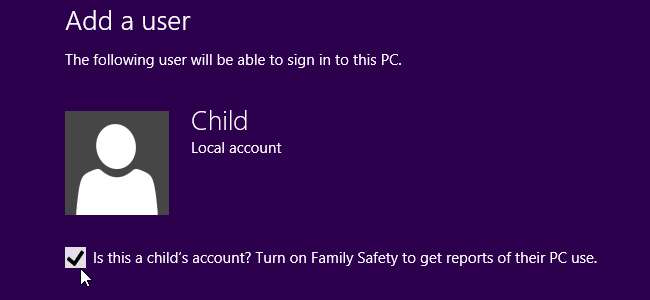
Windows 8s familiens sikkerhetsfunksjoner lar deg overvåke barnas datamaskinbruk, motta ukentlige rapporter, sette tidsbegrensninger for datamaskinbruk, filtrere upassende nettsteder, blokkere barn fra å bruke bestemte applikasjoner og mer.
Når du oppretter en ny brukerkonto i Windows 8, vil du kunne angi den som barnekonto. Dette aktiverer Family Safety-funksjonen.
Opprette barnekontoer
Bruk PC-innstillingsprogrammet til Windows 8 for å opprette en ny brukerkonto for et barn. (Mus over nederste eller øverste høyre hjørne av skjermen, flytt musepekeren opp eller ned, klikk på Innstillinger sjarm , og klikk Endre PC-innstillinger nederst på skjermen.)
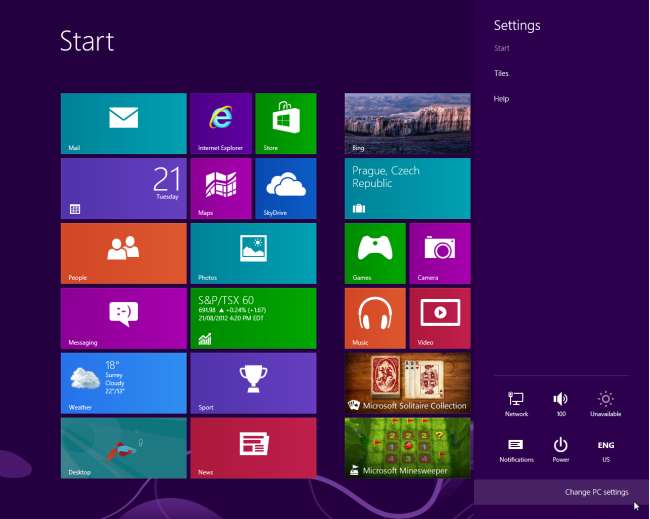
Velg kategorien Brukere, og klikk på knappen Legg til en bruker for å legge til en ny brukerkonto.
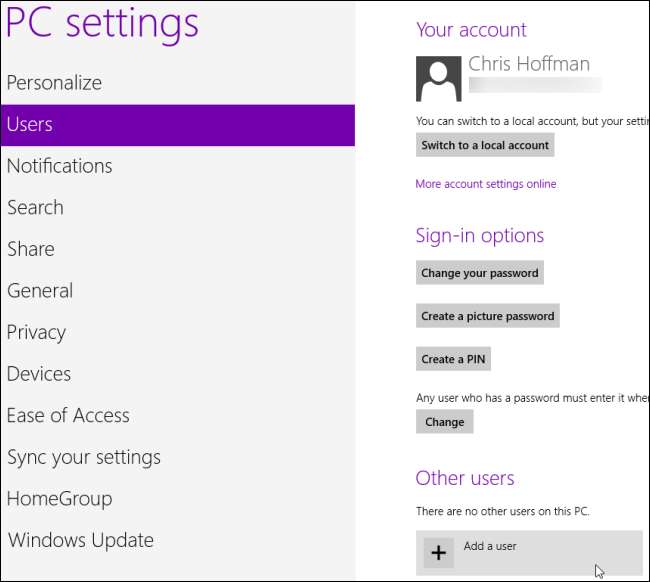
Aktiver "Er dette et barns konto? Slå på Familiesikkerhet for å få rapporter om PC-bruken ”avkrysningsruten mens du oppretter en brukerkonto.

Vise rapporter
Forutsatt at du er ved hjelp av en Microsoft-konto med Windows 8, kan du åpne Familiesikkerhetsnettstedet på familysafety.microsoft.com og logg på med påloggingsinformasjonen for Microsoft-kontoen din.
Du kan se rapporter og redigere familiens sikkerhetsinnstillinger for hvert barn herfra. Du kan også legge til en annen forelder for å gi flere personer tilgang til Familiesikkerhetssiden. Innstillinger du angir her, synkroniseres med hver Windows 8-datamaskin du og barna dine bruker.
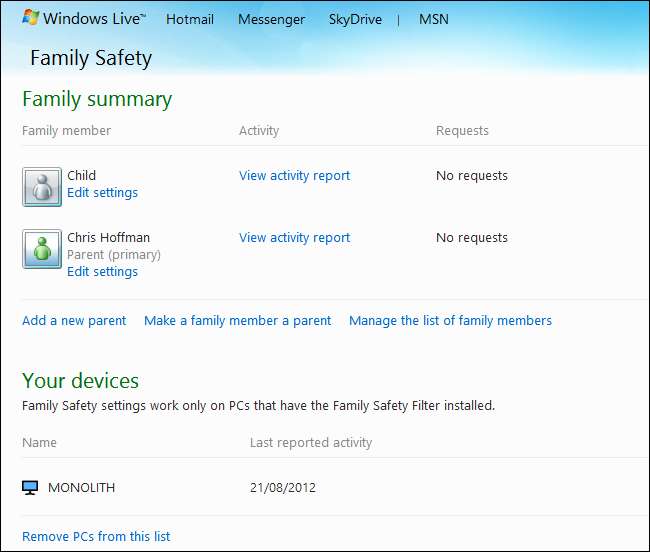
Klikk på koblingen Vis aktivitetsrapport for et barn for å se en rapport om barnets datamaskinbruk. Du får også ukentlige sammendragsrapporter i innboksen din.
Rapportene viser hvilke nettsteder barnet besøker hyppigst, hvor mange timer de har blitt logget inn på datamaskinen hver dag i uken, søkene de utfører, hvilke apper og spill de bruker, og hvilke apper de har lastet ned fra Windows Store.
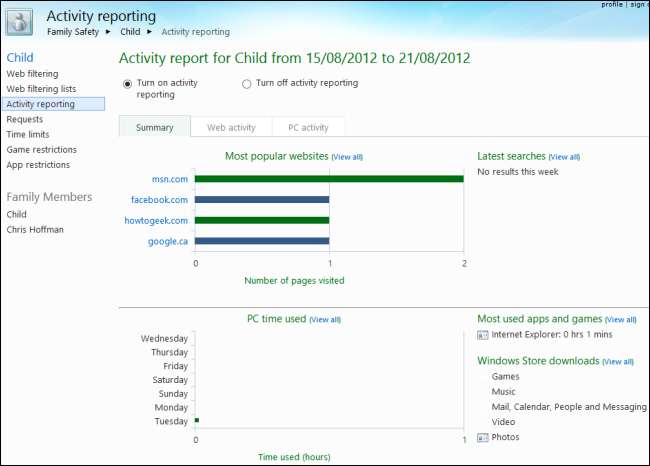
I følge Microsoft er familiesikkerhet designet for en “monitor first” -tilnærming. Først overvåker du barns bruk av datamaskiner, og deretter kan du eventuelt sette inn begrensninger. For eksempel kan du blokkere et nettsted direkte fra nettaktivitetsrapporten.
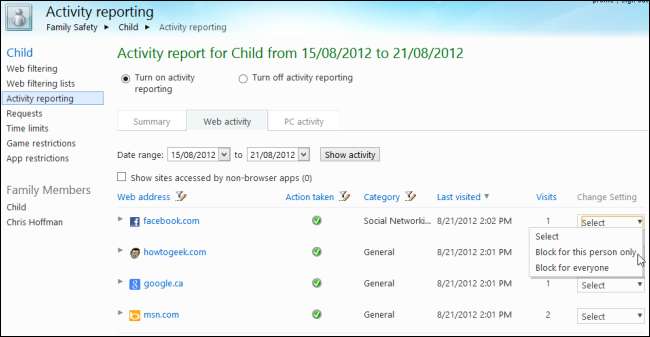
Aktivitetsrapporteringsfunksjonen kan også slås av - for eksempel vil du kanskje pålegge datamaskinens tidsbegrensninger, men ikke overvåke hva barna dine gjør på datamaskinen.
Kontrollere databruk
Klikk på Rediger innstillinger-lenken for et barn for å tilpasse barnets familieinnstillinger.
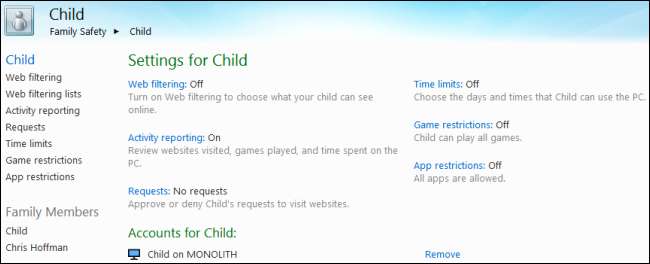
Nettfiltrering er for eksempel slått av som standard, men du kan aktivere det og angi et filtreringsnivå.
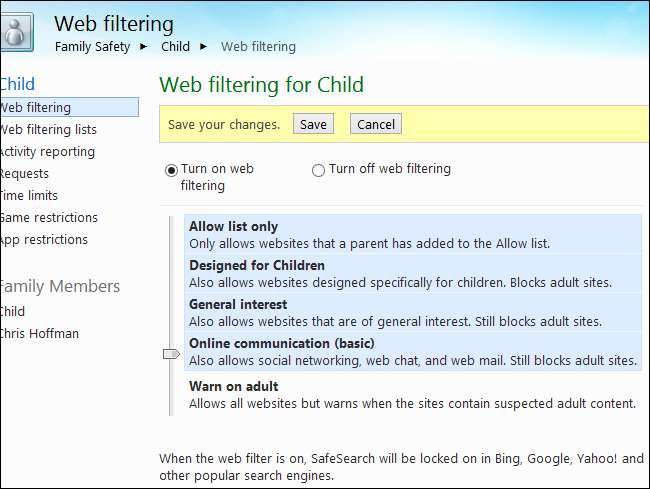
Du kan sette tidsbegrensninger for barnas datamaskinbruk, enten ved å gi dem et begrenset antall timer hver dag eller innføre portforbud, hvoretter de ikke får lov til å bruke datamaskinen.
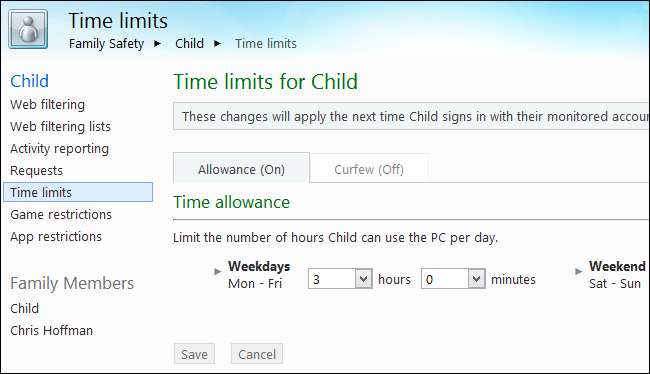
Du kan også blokkere tilgang til spesifikke apper og spill herfra.
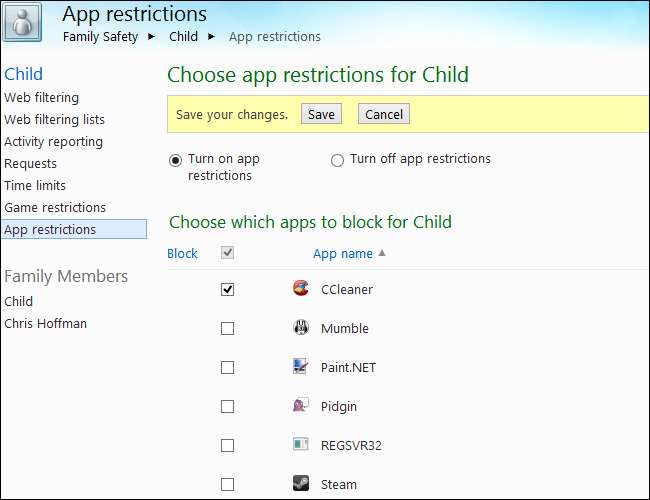
Logg deg på dette nettstedet for å overvåke og kontrollere barnas datamaskinbruk hvor som helst.
For mer informasjon om Windows 8s funksjoner for familiesikkerhet, sjekk ut Microsofts offisielle blogginnlegg om emnet .







